Publier automatiquement les révisions de modèle à partir de l’outil Documents
Objectif
Publier automatiquement une révision de modèle de l’outil Documents de Procore vers l’outil Modèles.
Contexte
Lorsque vous publiez vos modèles à partir de l’outil Documents, vous pouvez choisir de publier automatiquement les nouvelles révisions. La publication automatique de modèles sur Procore permet de s’assurer que tout le monde a accès aux dernières informations sur les modèles, peut collaborer plus efficacement et réduire les erreurs qui pourraient entraîner des retouches.
Éléments à considérer
- Permissions d'utilisateur requises :
- Vous devez disposer de toutes les autorisations suivantes :
- Permissions de niveau « Admin » dans l’outil Maquettes du projet.
- Permissions de niveau « Standard » ou « Admin » dans l’outil Documents du projet.
- Permissions « Lecture seule » ou de niveau supérieur dans l’outil Plans (si vous souhaitez ajouter et mapper des plans 2D au modèle).
- Vous devez disposer de toutes les autorisations suivantes :
- Informations complémentaires :
- Cette fonctionnalité n’est pas disponible dans l’outil Documents au niveau de la compagnie.
Conditions préalables
- Le fichier de modèle 3D d’origine doit être téléchargé dans l’outil Documents et la case à cocher « Révisions automatiques » doit être cochée. Voir Publier un modèle à partir de l’outil Documents.
- L’outil Maquettes doit être activé pour le projet.
- Le fichier de modèle 3D doit avoir été téléchargé après le 1er août 2023.
Étapes
- Publication automatique à partir de la version existante
- Publication automatique en ajoutant une nouvelle version à l’outil Documents
Publier automatiquement une nouvelle version à partir de la version existante
- Accédez à l’outil Documents du projet.
- Recherchez le fichier pour lequel vous souhaitez téléverser une nouvelle version.
- Survolez ou cliquez avec le bouton droit de la souris sur le fichier.
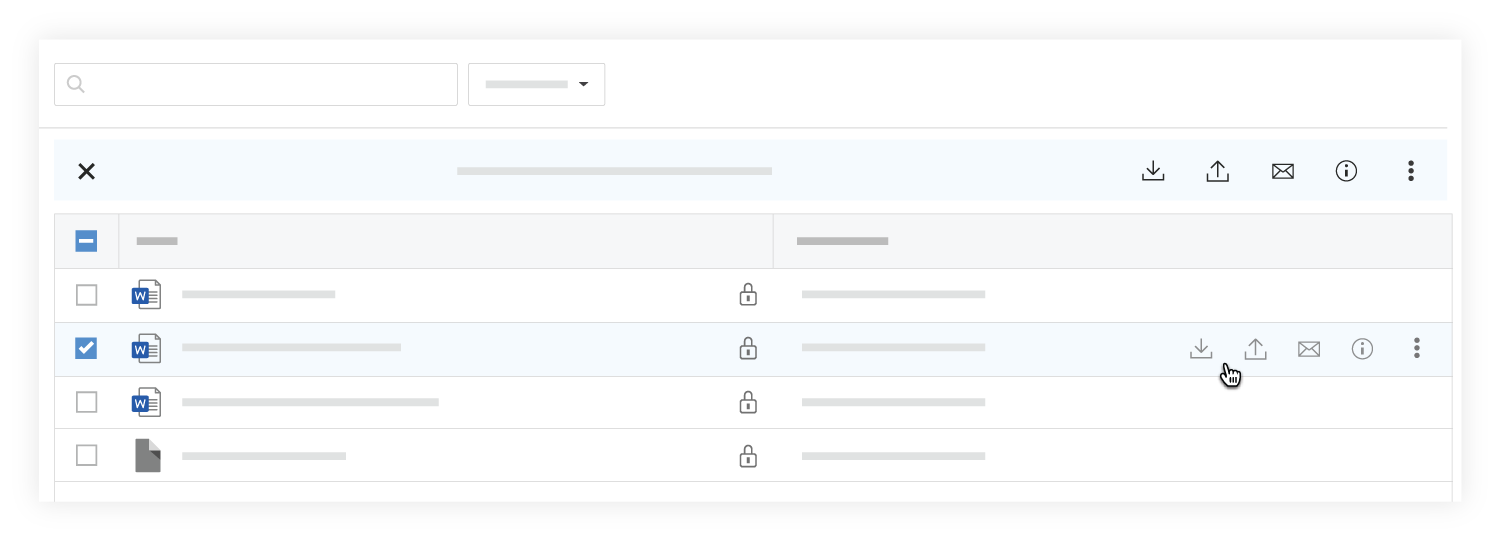
- Cliquez sur Nouvelle version
 .
. - Glissez et déposez le fichier dans la case sous Nouvelle version.
OU- Cliquez sur la case sous Nouvelle version pour rechercher le fichier.
- Sélectionnez le fichier et cliquez sur Ouvrir.
- Facultatif : Ajoutez des commentaires sur la nouvelle version du fichier.
- Cliquez sur Téléverser.
Remarque: Les fichiers commencent automatiquement à être téléversés en tant que nouvelles versions et sont automatiquement publiés dans l’outil Maquettes.
Publication automatique par l’ajout d’une nouvelle version à l’outil Documents
Si le modèle révisé a le même nom de fichier que l’original, vous pouvez indiquer que le nouveau fichier de modèle est une révision.
- Accédez à l'outil Documents.
- Ouvrez le dossier dans lequel vous souhaitez téléverser des fichiers.
- Après avoir sélectionné des fichiers sur votre ordinateur, faites-les glisser-déposer dans le panneau central de l’outil Documents.
Une fenêtre s’ouvre avec un message indiquant que des fichiers portant le même nom existent déjà dans le dossier.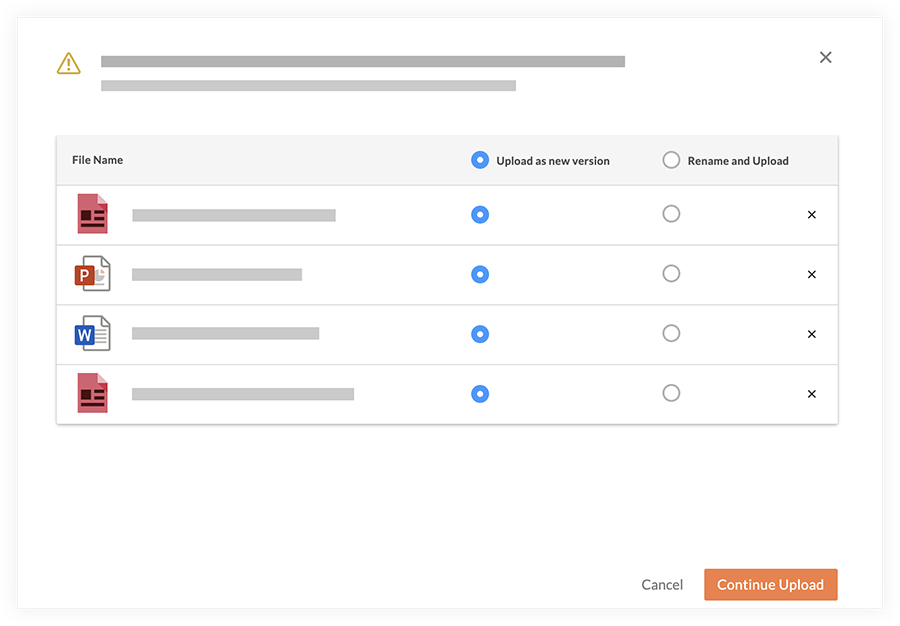
- Sélectionnez Téléverser en tant que nouvelle version pour chaque fichier.
- Cliquez sur Continuer le téléversement.
Remarque: Les fichiers commencent automatiquement à être téléversés en tant que nouvelles versions et sont automatiquement publiés dans l’outil Maquettes.

